Nếu bạn vẫn còn khá băn khoăn về EndNote là gì? Phần mềm EndNote sẽ mang đến những lợi ích như thế nào thì sau đây VnStories sẽ giới thiệu chi tiết đến bạn từ A đến Z những thông tin, hướng dẫn cài đặt cũng như là cách sử dụng của phần mềm EndNote trên các máy tính chạy hệ điều hành Windows lẫn MacOS.
EndNote Là Gì?
EndNote là một phần mềm quản lý tài liệu tham khảo chuyên nghiệp, được sử dụng rộng rãi trong môi trường học thuật và nghiên cứu. Được phát triển bởi Clarivate Analytics (trước đây thuộc Thomson Reuters), EndNote hỗ trợ người dùng tổ chức, quản lý và trích dẫn tài liệu một cách tự động, tiết kiệm thời gian và đảm bảo độ chính xác. Đây là công cụ không thể thiếu cho sinh viên, nghiên cứu sinh và nhà khoa học khi thực hiện các công trình nghiên cứu, bài báo, luận văn hoặc báo cáo học thuật.
Phần mềm này cho phép nhập thông tin từ các cơ sở dữ liệu trực tuyến, tự động tạo danh sách tham khảo và trích dẫn theo các định dạng chuẩn như APA, MLA, Chicago, cùng nhiều kiểu trích dẫn khác. Với tính năng tự động hóa, EndNote giúp đơn giản hóa quá trình quản lý nguồn tài liệu, từ sách, báo in đến các tài liệu trực tuyến như trang web, bài báo điện tử.
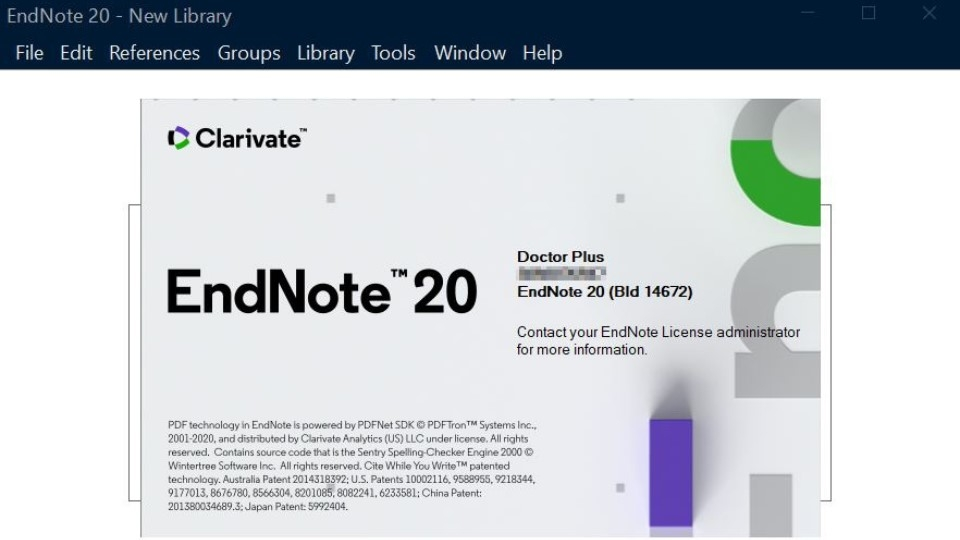
Lợi Ích Của Phần Mềm EndNote
EndNote mang lại nhiều lợi ích vượt trội, đặc biệt trong môi trường nghiên cứu:
- Tự Động Hóa Trích Dẫn: Chỉ cần nhập thông tin cơ bản từ các nguồn trực tuyến, EndNote sẽ tự động tạo danh sách tài liệu tham khảo và trích dẫn chính xác, giúp tiết kiệm thời gian so với phương pháp thủ công.
- Hỗ Trợ Nhiều Định Dạng Trích Dẫn: Hỗ trợ các phong cách trích dẫn phổ biến như APA, MLA, Chicago, Vancouver, và nhiều định dạng khác, đáp ứng yêu cầu của các tổ chức, trường học hoặc quốc gia.
- Quản Lý Thư Viện Tài Liệu: EndNote cho phép lưu trữ, sắp xếp và tìm kiếm tài liệu dễ dàng. Người dùng có thể ghi chú, đánh dấu và quản lý hàng nghìn tài liệu cùng lúc.
- Tích Hợp Với Phần Mềm Soạn Thảo: Tích hợp mượt mà với Microsoft Word, giúp chèn trích dẫn và danh sách tham khảo trực tiếp vào văn bản mà không cần thao tác thủ công.
- Độ Chính Xác Cao: Đảm bảo thông tin trích dẫn luôn đúng chuẩn, giảm thiểu sai sót trong các công trình nghiên cứu.
Các Tính Năng Nổi Bật Của EndNote
EndNote được ưa chuộng nhờ các tính năng độc đáo và hiệu quả:
- Tự Động Thu Thập Thông Tin: EndNote tự động ghi nhận thông tin từ các nguồn trực tuyến, bao gồm cả sách, bài báo, trang web, giúp tiết kiệm thời gian tìm kiếm.
- Tìm Kiếm Và Sắp Xếp Dễ Dàng: Hỗ trợ tìm kiếm nhanh tài liệu trong thư viện cá nhân, đồng thời cho phép người dùng tự trình bày, ghi chú hoặc đánh dấu tài liệu.
- Hỗ Trợ Đa Nền Tảng: EndNote có phiên bản desktop và trực tuyến, cho phép đồng bộ hóa dữ liệu trên nhiều thiết bị.
- Cộng Tác Nhóm: Chức năng chia sẻ thư viện tài liệu giúp các nhóm nghiên cứu làm việc hiệu quả hơn.
Hướng dẫn tải phần mềm EndNote
Như những thông tin đã đề cập ở trên ắt hẳn bạn cũng đã giải đáp được EndNote là gì?, phần mềm EndNote sẽ hỗ trợ người dùng trong việc sắp xếp thư mục và trích dẫn tài liệu tham khảo được ưu tiên sử dụng phổ biến trong lĩnh vực nghiên cứu. Để có thể sử dụng phần mềm EndNote này, trước tiên bạn cần thực hiện các bước sau để cài đặt nó về máy:
Bước 1: Truy cập trang web chính thức của EndNote
Truy cập trực tiếp vào trang web chính thức của EndNote để có thể cài đặt phiên bản mới chuẩn xác và được cập nhật mới nhất. Để tìm kiếm phần mềm, người dùng chỉ cần tìm “EndNote” trên thanh công cụ tìm kiếm hoặc click vào đường link sau để được dẫn trực tiếp ngay đến trang web.
Bước 2: Chọn phiên bản phần mềm EndNote
Ngay sau khi truy cập thành công vào website chính thức của nó, bạn có thể tham khảo và lựa chọn nhiều phiên bản cài đặt khác nhau dựa trên phần mềm hệ điều hành máy tính bạn đang sử dụng. Trang web cung cấp đầy đủ thông tin cài đặt cho cả Windows lẫn MacOS.
Bước 3: Tải xuống EndNote
Sau khi chọn được phiên bản phù hợp với máy tính của mình, người dùng sẽ tiến hành ấn nút tải xuống hay download ngay bên dưới để tiến hành quá trình tải ứng dụng về máy.
Bước 4: Cài đặt EndNote
Khi quá trình cài đặt được hoàn tất, người dùng sẽ được cung cấp file cài đặt và những ghi chú hướng dẫn chi tiết những bước tiếp theo.
Bước 5: Kích hoạt và đăng nhập
Tiếp theo bạn có thể tiến hành khởi động phần mềm, đối với lần đầu đăng nhập phần mềm sẽ yêu cầu người dùng cung cấp mã kích hoặc hoặc thông tin tài khoản đã đăng ký trước đó.
Đối với người dùng đã hoàn tất quá trình mua EndNote, thì chỉ cần điền mã kích hoạt đã được nhà phát hành cung cấp trước đó. Nhưng nếu không có sẵn tài khoản, bạn cũng có thể tiến hành đăng ký mở tài khoản trực tiếp trên website của EndNote.
Sau khi hoàn thành quá trình đăng nhập, người dùng có thể tự do trải nghiệm phần mềm trong việc quản lý thư mục tài liệu hay dùng các tính năng có sẵn trong quá trình học tập và nghiên cứu.

Một điểm cần chú ý rằng đôi lúc sẽ có vài thay đổi khi phần mềm cập nhật. Chính vì thế, người dùng cần theo dõi thông tin trên website chính thức của EndNote để có thể cập nhật những tính năng mới nhất.
Hướng dẫn sử dụng phần mềm EndNote
Để có thể tận dụng tối đa các tính năng hữu ích mà phần mềm mang lại trong việc tổng hợp dữ liệu cũng như tham chiếu trong suốt quá trình thực hiện luận văn hay viết tạp chí khoa học. Bạn hoàn toàn có thể tham khảo hướng dẫn cách sử dụng ngay bên dưới”
Bước 1: Cài đặt và khởi động EndNote
Tiến hành quá trình cài đặt ngay trên trang web chính thức của EndNote hoặc từ nguồn chính thống và an toàn.
Sau khi hoàn thành quá trình cài đặt, người dùng có thể khởi động phần mềm bằng cách thao tác chọn trên menu hay biểu tượng trực tiếp trên màn hình desktop.
Bước 2: Tạo một thư viện mới
Ngay khi cửa sổ phần mềm EndNote mở ra, bạn sẽ thấy khung “New Reference Library”. Tại đây bạn sẽ được tự do chọn tên và vị trí lưu vào thư viện mà bạn muốn trên máy tính.
Bước 3: Thêm tham chiếu vào thư viện
Phần mềm không chỉ hỗ trợ bạn thao tác thủ công mà còn có thể tự động hóa quá trình tham chiếu thông qua nguồn cơ sở dữ liệu trực tuyến. Ngay sau đây là các cách thao tác thủ công cụ thể mà bạn có thể tham khảo:
Chọn khung “References” trên thanh công cụ để mở tham chiếu mới, tiếp theo chọn “New Reference”.
Sau đó tiến hành chọn tài liệu như sách, báo cáo, trang web hay báo điện tử để điền cũng như nắm được những thông tin chi tiết của dữ liệu như tên tác giả, năm xuất bản, tiêu đề để điền vào một cách chuẩn xác nhất.
Cuối cùng sẽ ấn nút “Save” để tiến hành xuất cũng như tham chiếu vào thư viên lưu trữ.
Bước 4: Trích dẫn trong văn bản
Trước hết bạn cần mở sẵn tài liệu cần trích dẫn và dán theo hình thức trích dẫn thông thường.
Tuy nhiên nếu bạn muốn trích dẫn tự động bằng phần mềm EndNote, đặt trỏ chuột ngay sau vị trí văn bản bạn muốn chèn trích dẫn.
Chọn “Insert Citation” trên thanh công cụ, lựa chọn phong cách trích dẫn và tham chiếu bạn muốn sau đó nhấn “OK”
Bước 5: Tạo danh mục tài liệu (Bibliography)
Nếu đã hoàn thành việc chèn các mục trích dẫn, người dùng còn có thể tiến hành thiết lập danh mục tài liệu tham khảo bằng cách đặt con trỏ chuột ngay vị trí muốn chèn.
Chọn “Insert Bibliography” trong thanh công cụ.
Phần mềm sẽ tiến hành lập danh mục tài liệu tham khảo dựa theo phong cách định dạng danh mục tài liệu mà bạn đã chọn và tiến hành chèn trực tiếp vào bài viết của bạn.
Lưu ý: Người dùng cần có kiến thức nhất định về các phong cách tham chiếu chuẩn cũng như là hệ thống tham chiếu được sử dụng phổ biến hiện nay và áp dụng chính xác vào bài viết của mình. Điều này cũng sẽ giúp phần mềm EndNote thiết lập danh mục tài liệu chuẩn xác theo định dạng mà người dùng cần.
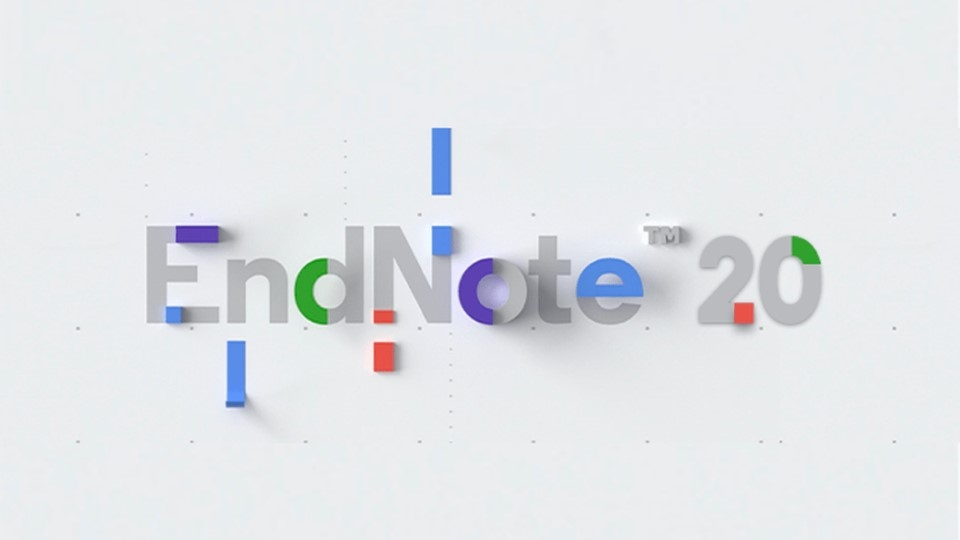
Tặng Key Bản Quyền EndNote Miễn Phí
Để hỗ trợ cộng đồng học thuật, chúng tôi mang đến chương trình tặng key bản quyền EndNote hoàn toàn miễn phí! Key bản quyền giúp bạn trải nghiệm đầy đủ các tính năng của EndNote mà không bị giới hạn.
EndNote 21: NYSYS-TPXFU-D6R8G-BMUWM-8QJJD
EndNote 20: W8DL9-U47FD-KBPEN-5VX5V-PRM5B























Discussion about this post